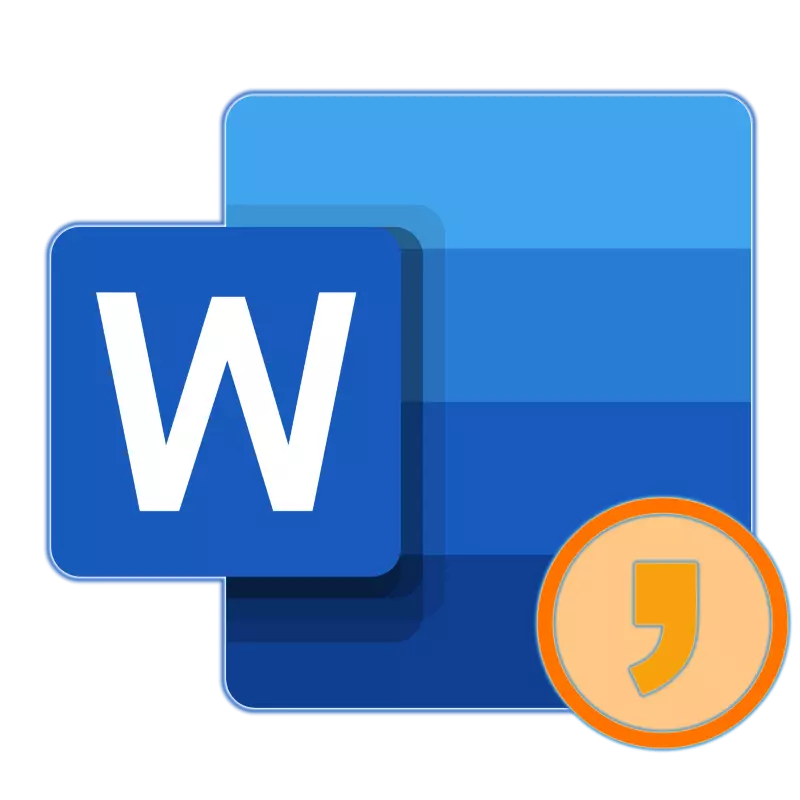
Apostrof je pravopis, ktorý nemá typ bodkočiarky. Používa sa v rôznych funkciách, ako aj v aberálnom liste rôznych jazykov, vrátane angličtiny a ukrajinskej. Apostrophe si môžete dať podpísať apostrof v programe Microsoft Word a dnes vám povieme o tom, ako to urobiť.
Metóda 2: Vloženie symbolu
Ak z nejakého dôvodu, že metóda opísaná vyššie nie je vyhovuje vám, alebo, čo je tiež možné, kľúč s písmenom "E" jednoducho nefunguje, môžete pridať znak apostrofu bez jeho použitia - cez "symbol" Ponuka. Stojí za zmienku, že v tomto prípade okamžite pridáte presne znamenie, že potrebujete, a nič nebude musieť byť odstránené, pretože sa niekedy stane s kľúčom "E", pretože nemusíte zmeniť vstupný jazyk.
- Kliknite na miesto dokumentu, kde by mal byť apostrof a prejdite na kartu "Vložiť".
- Stlačte tlačidlo "Symbol", ktorý sa nachádza v skupine "Symboly" a v rozbaľovacej ponuke vyberte položku "Ostatné symboly".
- V okne, ktoré bude otvorené, vyberte súbor "písmen meniacej sa priestorov". Podpis apostrofu bude v prvom reťazci okna s týmito symbolmi.
- Kliknutím naň zvýraznite a kliknite na tlačidlo "Prilepiť". Zatvorte dialógové okno, ak nie je potrebné zadať znaky.
- Apostrof bude pridaný do označeného dokumentu, ktorý ste uviedli.
- Kliknite na miesto, kde potrebujete dať pravopisné znamenie a prepnúť do angličtiny.
- Zadajte špeciálny kód "02BC" bez úvodzoviek.
- Nepohybujte sa z tohto miesta a nenastavte miesto, stlačte tlačidlo "ALT + X" na klávesnici. Táto akcia okamžite nahrádza kód zadaný pre znamenie apostrof.
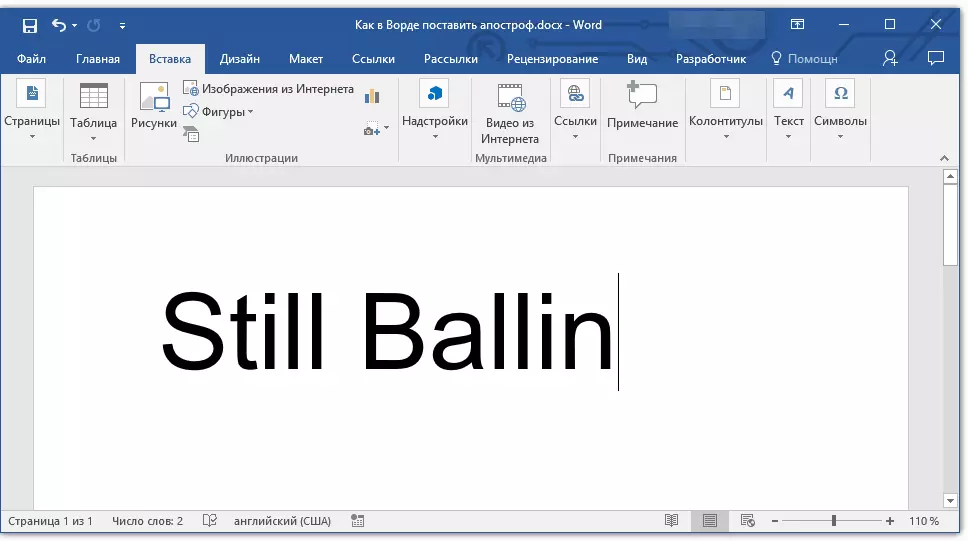
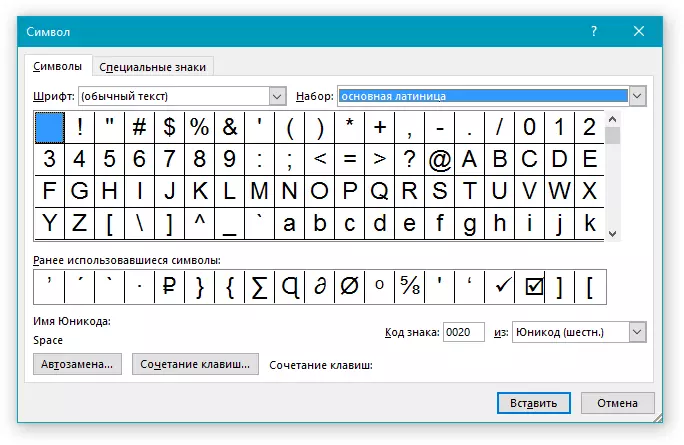
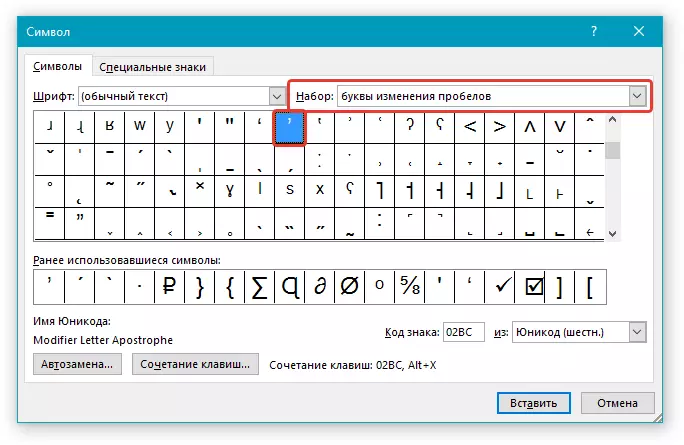
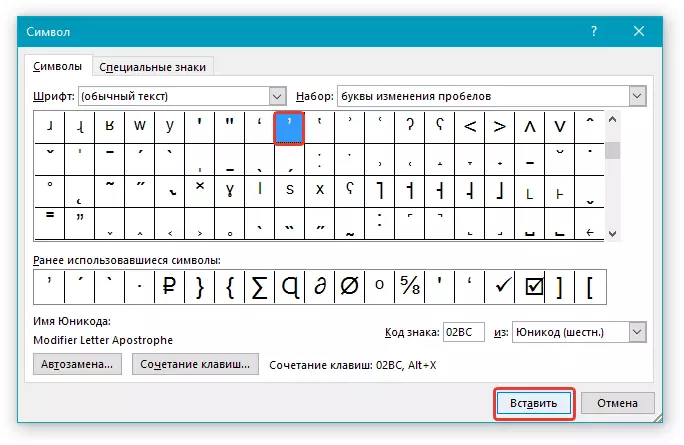
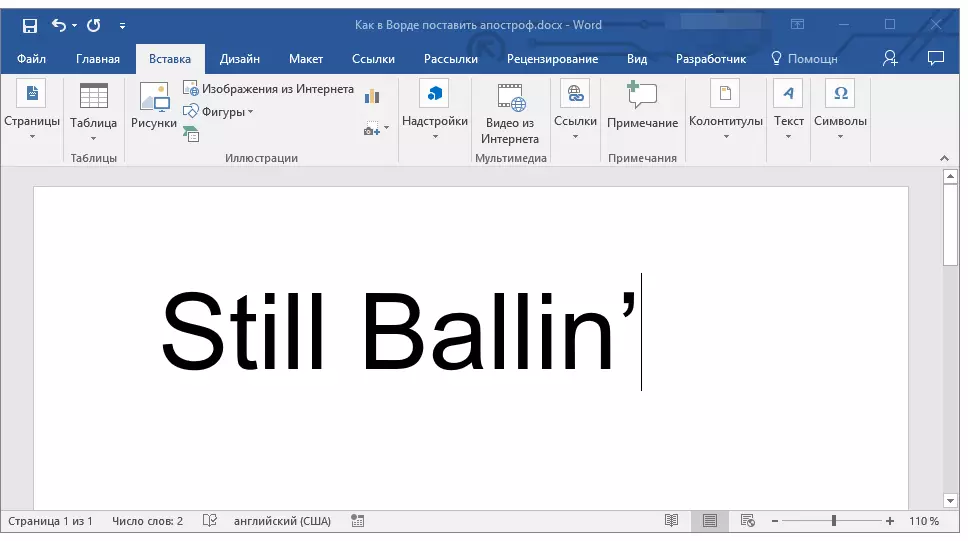
Odporúčame aspoň v záujme záujmu a všeobecného vývoja, aby sme sa oboznámili s obsahom časti "Symbol", pretože v ňom, okrem apostrofa, je tu obrovský súbor iných znakov a znakov, ktoré chýbajú Štandardná klávesnica, ale niekedy je potrebné pri zadávaní textu. Táto téma vyhradená samostatný článok na našej webovej stránke.
Metóda 3: Zadajte a kódovú transformáciu
Ak ste sa zoznámili s vyššie uvedeným článkom vyššie, alebo aspoň všimnite, že aj okrem samotných postáv, ktoré sú prezentované v inzerciach svojich vložiek v Slovom, určite si môžu všimnúť, že každý z nich má svoj vlastný jedinečný kód. Môže sa skladať len z čísel sám alebo čísla s latinskými písmenami, ktoré sa používajú jeden z dvoch jednoduchých kombinácií kľúčov, možno previesť na požadované znamenie. Poznať tieto informácie, môžete ľahko dať apostrof.
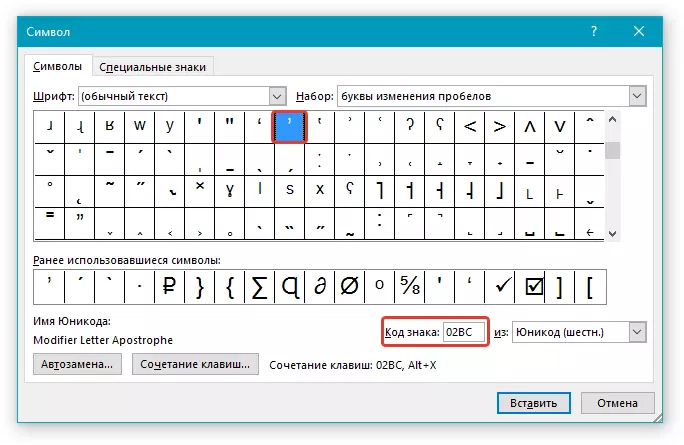
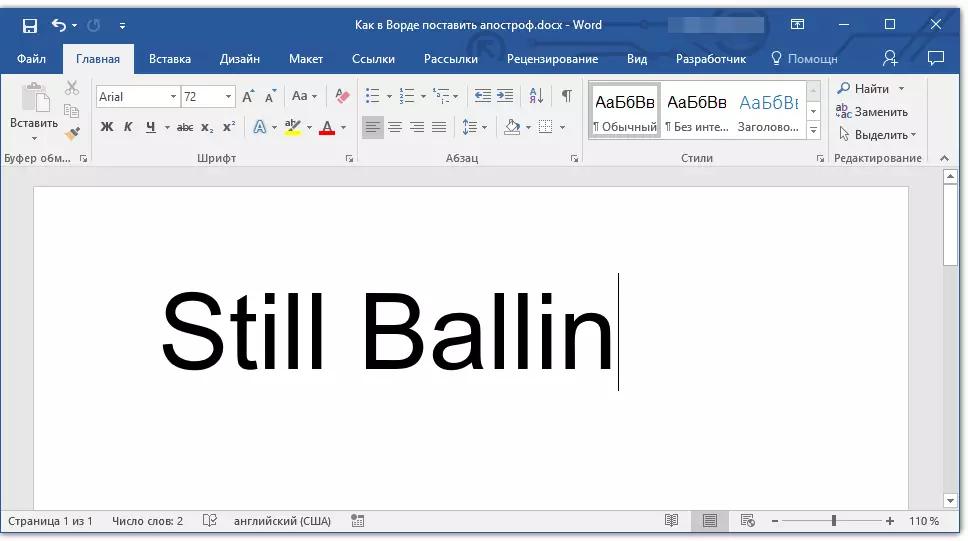
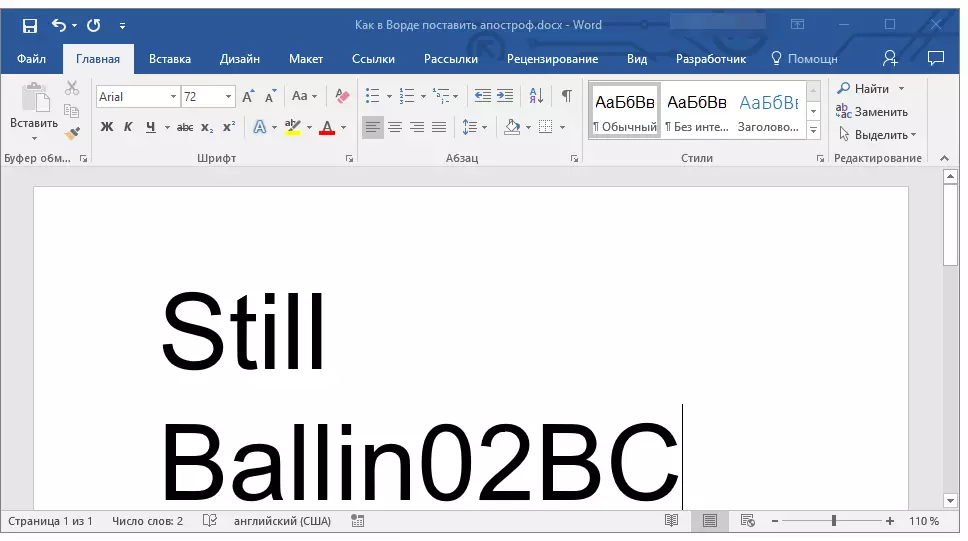
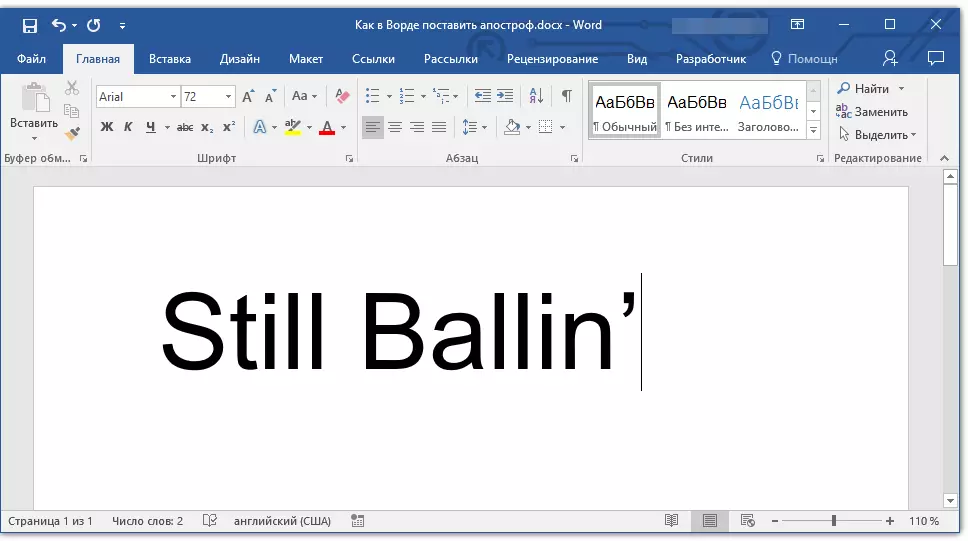
Rovnako ako v prípade vyššie uvedeného vloženia, ak si starostlivo preskúmate aspoň časť (máte záujem o) túto časť programu, môžete sa naučiť, ako rýchlo zadať určité znaky, ktoré chýbajú na klávesnici.
Lekcia: HOT KEYS IN SLOW
Záver
Na tomto mieste sa našiel náš malý článok. Teraz viete, ako v programe Microsoft Word vložte podpísať apostrof pomocou klávesnice alebo samostatného menu textového editora obsahujúceho veľkú sadu znakov.
